So erstellen und verwenden Sie Familiennamen in Google Wifi

Google Wifi bietet einige sehr nützliche Tools zum Verwalten Ihres Heimnetzwerks. Zu diesen Tools gehört die Möglichkeit, Labels mit bestimmten Gerätegruppen zu erstellen - wie z. B. "Kinder" oder sogar "Computer" -, um mehrere Geräte auf einmal anzuhalten und zu deaktivieren.
VERWANDT: So aktivieren Sie ein Gastnetzwerk das Google WiFi System
Die Verwendung dieser Funktion könnte nicht einfacher sein. Mach weiter und starte die Wifi-App, um loszulegen. Scrollen Sie zum rechten Rand, wo Sie Verknüpfungen und Einstellungen finden.
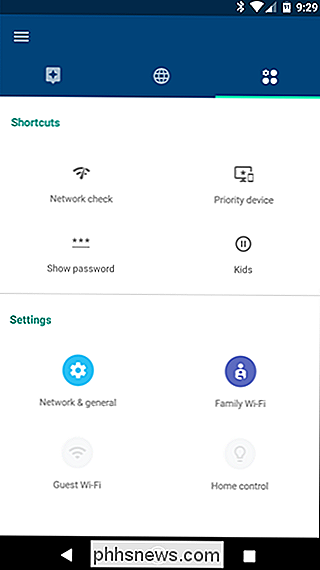
Tippen Sie auf "Family Wi-Fi" und dann auf das kleine Beschriftungssymbol rechts unten.
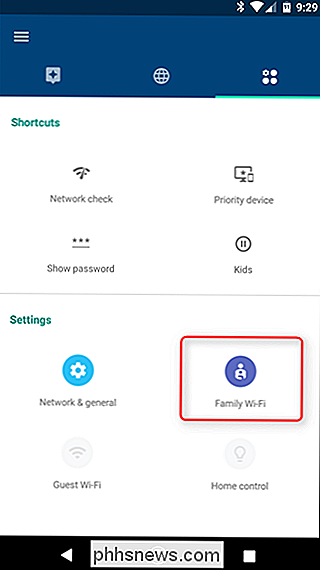
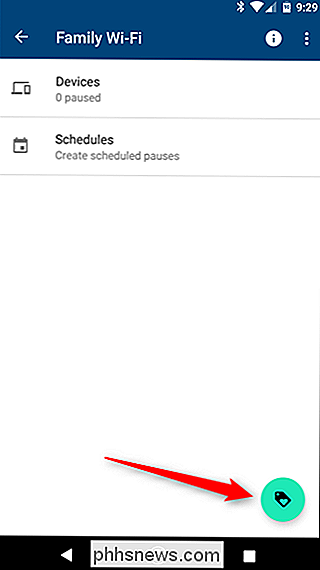
Es wird ein Durchlaufbildschirm angezeigt und erklärt, wie dieses Feature funktioniert. Tippe unten auf "Weiter" und gib deiner Gruppe einen Namen. Ich verwende "Kids" in diesem Beispiel, das ist wahrscheinlich die beste Verwendung für diese Funktion.
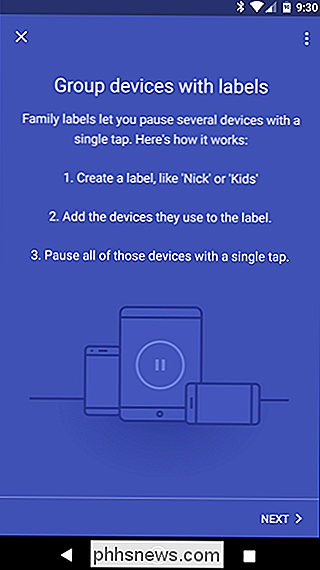
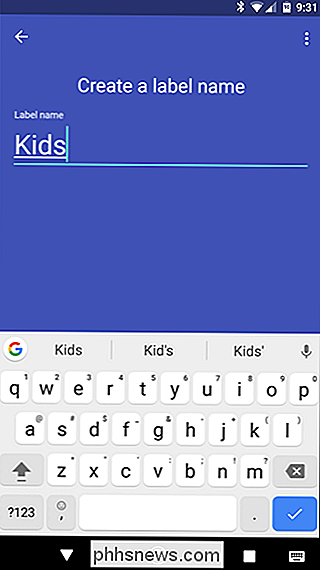
Nachdem Sie den Namen eingegeben haben, tippen Sie auf "Weiter" und wählen Sie dann die Geräte aus, die Sie dieser Gruppe hinzufügen möchten. Hier kann es etwas verwirrend werden - wenn sich die Geräte nicht ordnungsgemäß an Wifi anmelden, kann es ein wenig unklar sein, was sie eigentlich sind. Also, es kann ein wenig Versuch und Irrtum für Sie, um es herauszufinden. Godspeed.
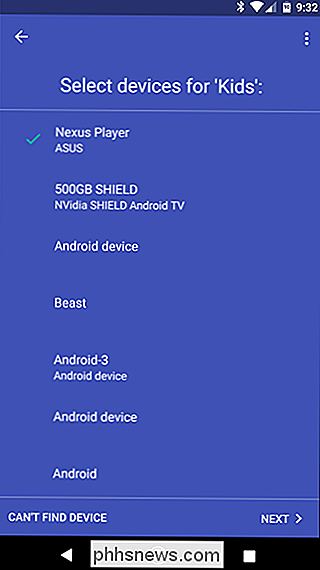
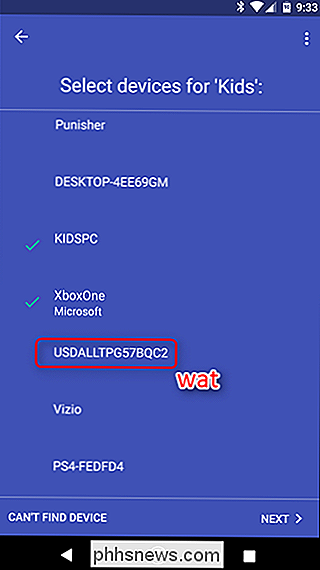
Sobald Sie die Geräte ausgewählt haben, tippen Sie einfach auf "Weiter". Das war's. Alle diese Geräte werden in einer Gruppe in der Familie Wi-Fi platziert, wo Sie sie mit dem Antippen einer Schaltfläche anhalten oder fortsetzen können. Verwenden Sie diese neue Funktion für immer.
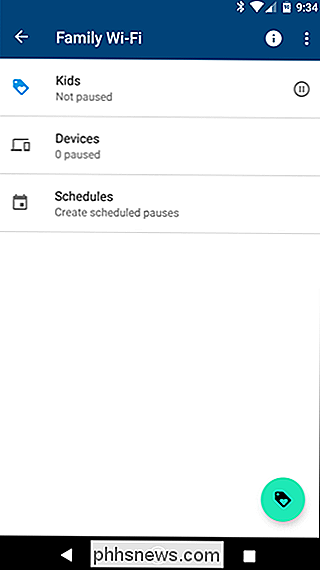
Sie können auch Geräte aus dieser Gruppe hinzufügen und entfernen - tippen Sie einfach darauf und verwenden Sie dann das Stiftsymbol in der oberen rechten Ecke, um die Geräteliste zu ändern. Mit diesem Menü können Sie auch bestimmte Geräte aus dieser Gruppe anhalten und wieder aktivieren.
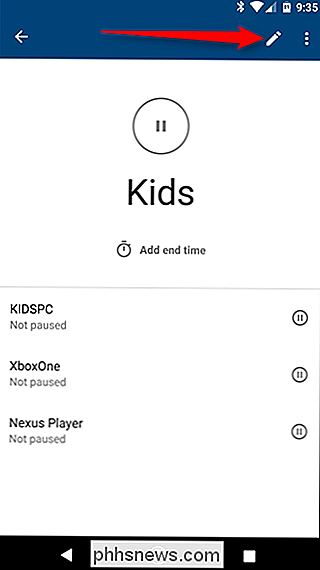
![Sitzen ist das Neue Rauchen [Gesponsert]](http://phhsnews.com/img/how-to-2018/sitting-is-new-smoking.jpg)
Sitzen ist das Neue Rauchen [Gesponsert]
Vielleicht haben Sie das schon gehört und sich gefragt, ob es wirklich stimmt. Ehrlich gesagt, jede Menge Rauchen ist gefährlich, während das Sitzen im Allgemeinen sicher ist. Das Problem ist, dass zu viele Menschen viel zu viel Zeit damit verbringen, zu sitzen, was das Risiko, mehrere Gesundheitsprobleme zu entwickeln, erhöht.

So stoppen Sie den Game DVR von Windows 10 Von der Verlangsamung Ihres PC Gameplay
Mit der integrierten Game DVR-Funktion von Windows 10 können Sie Ihr Gameplay aufzeichnen, Screenshots aufnehmen und online freigeben. Es kann jedoch auch die Leistung Ihres Spiels beeinträchtigen. Hintergrundaufnahmen erfordern etwas von Ihrer GPU-Leistung, und einige Spieler wollen alle GPU-Macht, die sie bekommen können.



